Дар дохили системаи амалиётии macOS, садҳо миёнабурҳо ва ҳилаҳои гуногун мавҷуданд, ки метавонанд компютери ҳаррӯзаи Apple-и шуморо тезтар ва гуворотар истифода баранд. Зебоӣ дар соддагӣ ҳаст ва ин дар ин маврид низ дуруст аст. Биёед якҷоя 25 маслиҳат ва ҳилаҳои зудро дида бароем, ки аксар вақт нодида гирифта мешаванд ва ҳар як корбари macOS бояд ҳамзамон донад.
Ин метавонад бошад шавқи шумо

25 маслиҳат ва ҳилаҳои зуд барои ҳар як корбари macOS
Назорати мизи корӣ ва барнома
- Фаъолсозии Spotlight - агар шумо хоҳед, ки Spotlight -ро фаъол созед, ки як навъ системаи ҷустуҷӯии Google дар Mac-и шумост, миёнабури клавиатура Command + Space -ро пахш кунед. Илова ба ҷустуҷӯ, шумо инчунин метавонед Spotlight-ро барои ҳалли амалиёти математикӣ ё табдил додани воҳидҳо истифода баред.
- Гузариш байни барномаҳо – барои гузаштан байни барномаҳо, миёнабурҳои клавиатура Command + Tab-ро пахш кунед. Барои гузаштан байни барномаҳо тугмаи Tab-ро ҳангоми нигоҳ доштани тугмаи Фармон такроран пахш кунед.
- Барномаро пӯшед – агар шумо дар интерфейси ивазкунии барнома бошед (ниг.
- Гӯшаҳои фаъол - агар шумо ҳоло онҳоро истифода набаред, шумо бояд ҳадди аққал онро санҷед. Шумо метавонед танзимоти онҳоро дар Preferences System -> Control миссия -> Гӯшаҳои фаъол пайдо кунед. Агар шумо онҳоро насб кунед ва мушро ба яке аз кунҷҳои фаъоли экран ҳаракат кунед, амали муайяни пешакӣ муқарраршуда сурат мегирад.
- Гӯшаҳои фаъоли пешрафта – агар пас аз фаъол кардани Гӯшаҳои фаъол, шумо ба таври хато иҷро кардани амалҳои муқарраршударо идома диҳед, ҳангоми танзим тугмаи Опсияро нигоҳ доред. Гӯшаҳои фаъол танҳо дар сурати нигоҳ доштани тугмаи Опсия фаъол мешаванд.
- Пинҳон кардани тиреза – агар шумо хоҳед, ки равзанаи мушаххасро дар мизи корӣ зуд пинҳон кунед, миёнабури клавиатураи Command + H-ро пахш кунед. Барнома бо равзанаи он нопадид мешавад, аммо шумо метавонед бо пахши Command + Tab ба он дубора зуд дастрас шавед.
- Ҳама тирезаҳоро пинҳон кунед – шумо метавонед ҳамаи тирезаҳоро ба ҷуз тирезае, ки ҳоло дар он ҳастед, пинҳон кунед. Танҳо миёнабури клавиатура Option + Command + H -ро пахш кунед.
- Илова кардани мизи кории нав – агар шумо хоҳед, ки мизи кории нав илова кунед, тугмаи F3-ро пахш кунед ва пас тасвири +-ро дар кунҷи рости боло пахш кунед.
- Ҳаракат дар байни сатҳҳо - агар шумо якчанд сатҳҳоро истифода баред, шумо метавонед бо нигоҳ доштани тугмаи Control ва сипас пахш кардани тирчаи чап ё рост байни онҳо зуд ҳаракат кунед
Навтарин 16 ″ MacBook Pro:
Идоракунии файлҳо ва ҷузвдонҳо
- Кушодани ҷузвдони зуд – агар шумо хоҳед, ки папкаро зуд кушоед, танҳо тугмаи Фармонро якҷоя бо тирчаи поён нигоҳ доред. Барои боз баргаштан, Фармонро нигоҳ доред ва тирчаи болоро пахш кунед.
- Тозакунии рӯи замин – агар шумо macOS 10.14 Mojave дошта бошед ва дертар насб карда бошед, шумо метавонед аз хусусияти Sets истифода баред. Барои фаъол кардани ин хусусият, дар мизи корӣ тугмаи рости мушро клик кунед ва аз меню "Истифодаи маҷмӯиҳо" -ро интихоб кунед.
- Нобудкунии фаврии файл – агар шумо хоҳед, ки файл ё ҷузвдони муайянро фавран нест кунед, то он ҳатто дар қуттии партовҳо пайдо нашавад, он файл ё ҷузвдонро интихоб кунед ва пас миёнабури клавиатураи Опсия + Фармон + Backspace -ро пахш кунед.
- Файли такрории худкор – агар шумо хоҳед, ки ягон файлро ҳамчун қолаб истифода баред ва намехоҳед, ки шакли аслии он тағир дода шавад, онро бо тугмаи рост клик кунед ва опсияи Маълумотро интихоб кунед. Дар равзанаи нав, пас имконоти Шаблонро санҷед.
Скриншотҳо
- Сабти экран - Фармон + Shift + 3 скриншот мегирад, Фармон + Shift + 4 ба шумо имкон медиҳад, ки як қисми экранро барои скриншот интихоб кунед ва Command + Shift + 5 имконоти пешрафта, аз ҷумла барои гирифтани видеоро нишон медиҳад. аз экран.
- Танҳо як тирезаи муайян – агар шумо тугмаҳои Command + Shift + 4 -ро пахш кунед, то скриншоти танҳо як қисми экранро гиред, пас агар шумо сатри фосиларо нигоҳ доред ва мушро болои равзанаи барнома гузоред, шумо имкони ба осонӣ ва зуд гирифтани скриншотро пайдо мекунед. тиреза.
Ин метавонад бошад шавқи шумо

Сафари
- Тасвир дар расм (YouTube) - ҳангоми иҷрои корҳои дигар, шумо метавонед дар Mac-и худ видео тамошо кунед. Танҳо функсияи "Тасвир дар тасвир" -ро тавассути кушодани видео дар YouTube истифода баред ва пас аз он ду маротиба пай дар пай пахш кунед. Танҳо аз менюи тасвири тасвирӣ интихоб кунед.
- Тасвир дар расми 2 – агар шумо имконоти тасвир дар расмро бо истифода аз тартиби дар боло зикршуда набинед, танҳо тасвири садоро дар қуттии матни URL дар болои Safari пахш кунед, ки дар он ҷо имконоти Расм дар расм пайдо мешавад.
- Нишон додани суроғаи зуд – агар шумо хоҳед, ки суроғаи саҳифаеро, ки дар он ҳастед, бо касе мубодила кунед, Command + L-ро пахш кунед, то суроғаро қайд кунед, пас Фармон + C -ро пахш кунед, то истинодро зуд нусхабардорӣ кунед.
Trackpad
- Пешнамоиши зуд - агар шумо дар як файл ё истиноди Mac-ро сахт пахш кунед, шумо метавонед пешнамоиши зуди онро бинед.
- Иваз кардани номи зуд – агар шумо Папкаро дар папка ё номи файл сахт нигоҳ доред, шумо метавонед онро зуд номгузорӣ кунед.
- Бо истифода аз панели паймоиш ҳаракат кунед – барои тағир додани самти ҳаракаткунӣ бо паймоиш, ба Preferences System -> Trackpad -> Scroll & Zoom гузаред ва интихоби Самти ҳаракат: табиӣро ғайрифаъол кунед.
Apple Watch ва Mac
- Mac-и худро бо Apple Watch кушоед - агар шумо Apple Watch дошта бошед, шумо метавонед онро барои кушодани Mac ё MacBook истифода баред. Танҳо ба Танзимоти система -> Амният ва махфият гузаред, то кушодани барномаҳо ва Mac-ро бо Apple Watch фаъол созед.
- Ба ҷои парол бо Apple Watch тасдиқ кунед – агар шумо функсияи дар боло зикршударо фаъол карда бошед ва шумо macOS 10.15 Catalina ва дертар дошта бошед, шумо инчунин метавонед Apple Watch ба ҷои паролҳо барои иҷрои амалҳои гуногуни система ва ғайра истифода баред.
Маркази огоҳӣ
- Фаъолсозии зуди режими "Халоват накунед" – барои зуд фаъол ё ғайрифаъол кардани режими халал нарасонед, тугмаи Опсияро нигоҳ доред ва пас тасвири маркази огоҳиномаро дар кунҷи рости болоии экран пахш кунед.
Ин метавонад бошад шавқи шумо

Клавеснице
- Идоракунии муш бо клавиатура – дар macOS, шумо метавонед функсияеро фаъол созед, ки метавонад барои идоракунии курсори муш ва клавиатура истифода шавад. Барои фаъол кардани хусусияти Фаъолсозии калидҳои муш танҳо ба Танзимоти система -> Дастрасӣ -> Назорати ишораҳо -> Назорати алтернативӣ гузаред. Дар ин ҷо, пас ба бахши Параметрҳо… гузаред ва опсияро бо пахш кардани тугмаи Alt панҷ маротиба фаъол ва хомӯш кардани тугмаҳои мушро фаъол созед. Агар шумо ҳоло Опсияи (Alt) -ро панҷ маротиба пахш кунед, шумо метавонед клавиатураро барои ҳаракат додани курсор истифода баред.
- Дастрасии зуд ба танзимот бо истифода аз тугмаҳои функсионалӣ – агар шумо тугмаи Опсияро нигоҳ доред ва дар якҷоягӣ бо он яке аз калидҳои функсионалии сатри болоро нигоҳ доред (масалан, F1, F2 ва ғ.), шумо зуд ба афзалиятҳои қисмати муайяне, ки калиди функсионалӣ бо он алоқаманд аст, ворид мешавед (масалан. Опсия + назорати равшанӣ шуморо ба танзимоти монитор мегузаранд).





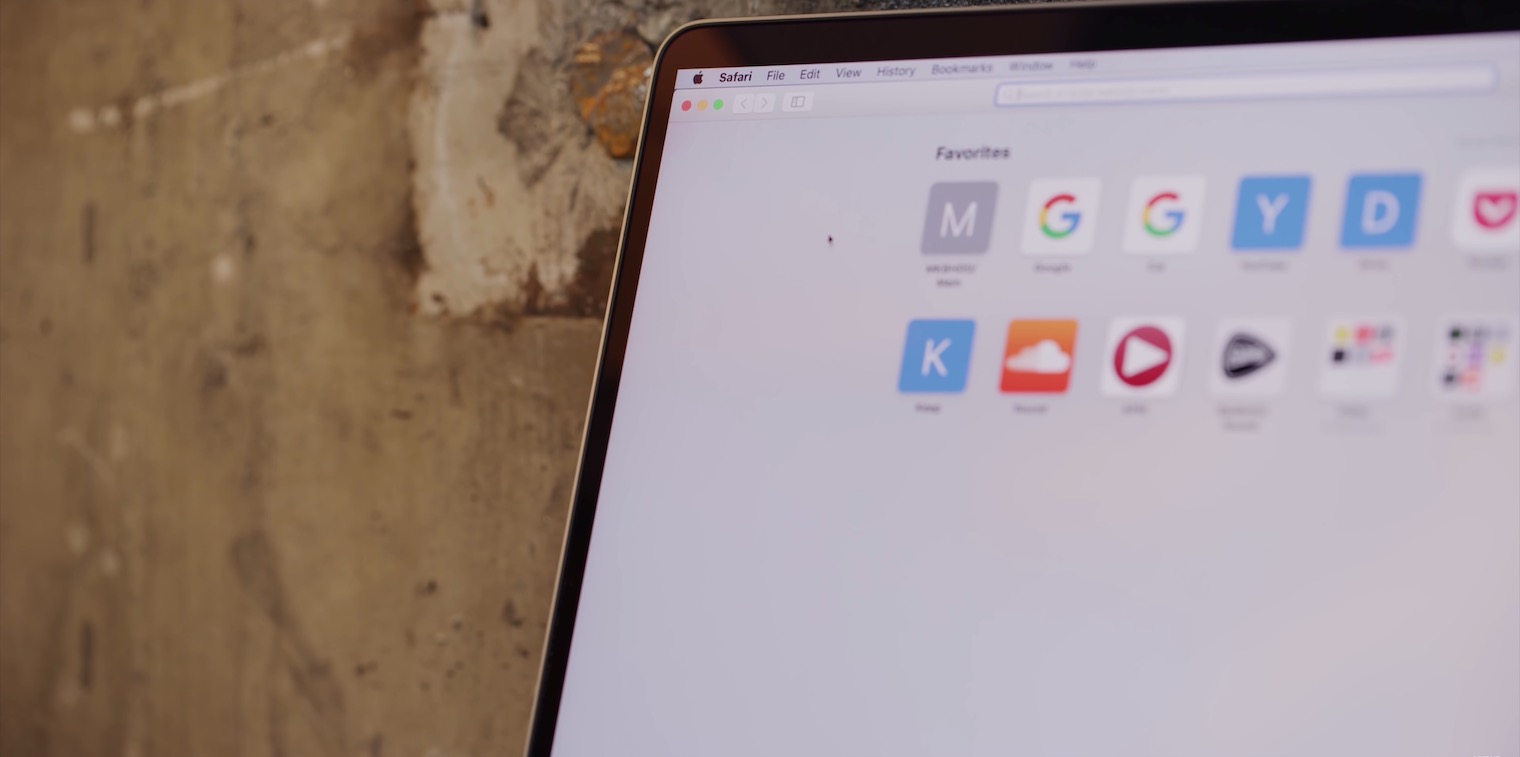


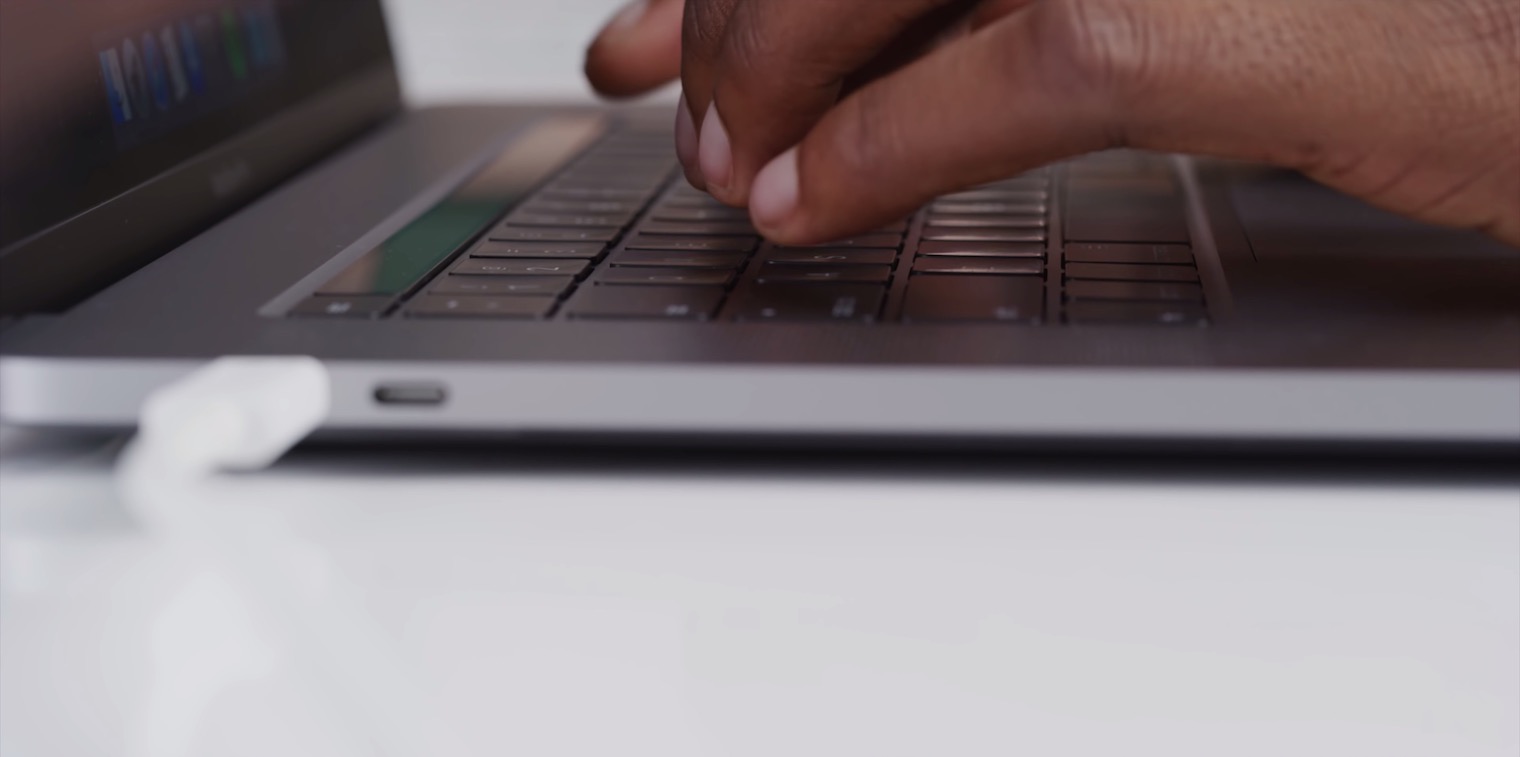






Ин чизҳои бадномест, ки дар мақолаҳои бештар такрор мешаванд. Лутфан ба ман бигӯед, ки чӣ гуна тирезаҳоро байни мониторҳои гуногун ба осонӣ интиқол додан мумкин аст. Дар WIN шавқовар аст, ман мушро гирифта ҳаракат мекунам. Дар MAC даҳшатовар аст. Тиреза худ аз худ калон мешавад ва ман бо он коре намекунам. Ё ҳила ҳаст, ё ягон таҳиягари машҳури Apple фикр накардааст, ки ду мониторро пайваст кунад. :-(
Салом, ман як муши аслиро барои Mac харидам, аммо ҳатто агар ман ҳаракати мушро ба макс муқаррар кунам, он ҳоло ҳам хеле суст аст, оё касе медонад, ки мушро бо ягон роҳ боз ҳам тезтар сохтан мумкин аст?? Эҳтимол, муш дорои DPI паст аст. Вақте ки ман Genius MX7015-ро, ки 1600DPI дорад, кӯшиш кардам, он хеле тезтар аст. Ҳамин тавр, ман шояд барои як муши аслӣ 2000 CZK сарф кардам